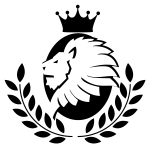หากคุณต้องการที่จะเริ่มต้นบล็อกใหม่หรือเว็บไซต์ในขณะนี้กับ WordPress หรือถ้าคุณเป็นเจ้าของแล้วหนึ่งบนแพลตฟอร์มที่แตกต่างกันหรือแม้กระทั่ง wordpress.com จะฉลาดในการถ่ายโอนหรือสร้างบล็อกหรือเว็บไซต์ของคุณบน wordpress.org กับตัวเองที่โฮสติ้งจาก Bluehost.
กับโฮสติ้งจาก Bluehost คุณมีเสรีภาพมากขึ้นและการควบคุมการผ่านเว็บไซต์ของคุณแล้วคุณจะอยู่บน worldpress.com เอามันจากเราและประสบการณ์ของเราที่เราเริ่มต้นในการ worpress.com และไม่ยาวเกินไปหลังจากที่เราโอนไปที่ตัวเองเป็นเจ้าภาพ wordpress.org. มันเป็นการตัดสินใจที่ดีที่สุดที่เราเคยทำ. ในบันทึกอื่น, before even starting we also did a lot of research and through personal experience we have to say Bluehost เป็นผู้ให้บริการโฮสติ้งที่ดีถ้าไม่ดีที่สุด. มันเป็นหนึ่งในที่ใหญ่ที่สุดและน่าเชื่อถือที่สุดผู้ให้บริการโฮสติ้งวันที่.
นี่คือบางส่วนของ perks ของพื้นที่เว็บไซต์หรือบล็อกของคุณด้วย Bluehost:
- โดเมนฟรี
- ผู้สร้างเว็บไซต์ฟรี
- 1-คลิก WordPress ติดตั้ง
- ยิ่งใหญ่ 24/7 สนับสนุน
- ความเชื่อถือได้
- ราคาไม่แพง
- บริการเพิ่มเติม
ทำตามขั้นตอนเหล่านี้และคุณจะมีของตัวเองมาก WordPress บล็อกหรือเว็บไซต์ขึ้นและทำงานใน minuets.
ขั้นตอน 1: โฮสติ้งโดเมน
ตรงไปที่ Bluehost ในขณะนี้และคลิกที่ปุ่มสีเขียวขนาดใหญ่ที่จะเริ่มต้น.
เลือกแผนการที่คุณจะได้รับความสะดวกสบายมากขึ้นด้วยและจะทำงานที่ดีที่สุดสำหรับคุณ. พลัสจะเห็นได้ชัดทางเลือกที่ดีที่จะเริ่มต้นด้วย, แต่สิ่งที่คุณเลือกคุณสามารถเปลี่ยนแผนในภายหลัง.
หากคุณไม่ทราบว่าจะเรียกบล็อกหรือเว็บไซต์ของคุณใช้เวลาในการคิดเกี่ยวกับมัน. พยายามที่จะทำให้ชื่อของบล็อกหรือเว็บไซต์ของคุณตรงกับชื่อโดเมนของคุณ, ตัวอย่างเช่น, ชื่อเว็บไซต์ของเราเป็นเมืองคิงส์, ดังนั้นโดเมนของเราคือ boroughkings.com. หากโดเมนที่คุณต้องการถูกใช้ไปแล้วนั้นให้ลองใช้รูปแบบที่แตกต่างกันของชื่อเพื่อให้พอดีกับเว็บไซต์หรือบล็อกชื่อ. หากคุณเป็นเจ้าของโดเมนแล้วใส่ไว้ในข้อมูลที่ถูกต้องเพื่อดำเนินการขั้นตอนต่อไป.
ที่เหมาะสมดังนั้นไกลดังนั้นดี? ตอนนี้ทำตามคำแนะนำและกรอกรายละเอียดบัญชีของคุณ. ออกจากกล่องกาเครื่องหมายทั้งหมดเราอย่างแน่นอนขอแนะนำให้ตรวจสอบความปลอดภัยของโดเมน SiteLock เพราะมันช่วยให้รายละเอียดส่วนบุคคลของคุณเป็นส่วนตัว. นอกจากนี้ตัวเลือกอื่น ๆ จะสมบูรณ์ทางเลือกของคุณ. ตัวเลือกเพิ่มเติมที่คุณเลือกที่ดีกว่าเว็บไซต์ของคุณจะ. หลังจากนั้นกรอกข้อมูลการเรียกเก็บเงิน. ทำตามคำแนะนำที่เหลือซึ่งก็จะทำให้บัญชีโฮสติ้งของคุณในสถานที่. เย้! ตอนนี้เกี่ยวกับที่จะก้าว 2!
ขั้นตอน 2: ติดตั้ง WordPress
ตอนนี้คุณมีบัญชีโฮสติ้งตั้งค่ากับโดเมนของคุณ, ตอนนี้มันเป็นเวลาที่จะติดตั้งในที่สุด WordPress. Bluehost ทำให้มันง่ายสุดโดยทั่วไปทุกคนสามารถทำได้. ไปที่ “โฮสติ้ง” แท็บที่ด้านบนของหน้าแล้วคลิกที่ “ติดตั้ง WordPress”
คลิกสีเขียวขนาดใหญ่ “ติดตั้ง” ปุ่ม.
หลังจากนั้นเลือกโดเมนที่คุณต้องการติดตั้ง WordPress เพื่อ (คุณสามารถออกจาก directory "" ส่วนที่ว่างเปล่า). แล้วคลิก "ตรวจสอบโดเมน."
ตอนนี้คลิกที่ "แสดงตัวเลือกขั้นสูง" และป้อนในชื่อเว็บไซต์ของคุณ (คุณสามารถเปลี่ยนได้ในภายหลัง), เลือกชื่อผู้ใช้และรหัสผ่านของคุณ WordPress. ทำเครื่องหมายในช่องเกี่ยวกับการสร้างฐานข้อมูลใหม่และตรวจสอบว่าคุณได้อ่านข้อตกลง (ให้แน่ใจว่าได้ตรวจสอบพวกเขาครั้งแรก). จากนั้นคลิกที่ "ติดตั้งตอนนี้".
คุณจะได้เห็นนี้เมื่อมีการติดตั้ง.
เมื่อติดตั้งจะถูกดาวน์โหลดอย่างสมบูรณ์. คลิกที่ “ดูข้อมูลรับรอง” แล้วจดข้อมูลทั้งหมดเข้าสู่ระบบเพื่อให้คุณไม่ลืมว่าจะได้รับบนเว็บไซต์ WordPress ใหม่ของคุณ. ตอนนี้ที่จะทำสิ่งที่คุณจนสามารถเริ่มต้นบล็อกและการสร้างเนื้อหาหลังจากที่คุณเข้าสู่ระบบ.
ขั้นตอน 3: การตั้งค่า
คุณสามารถเข้าสู่เว็บไซต์ของคุณได้โดยไปที่ yourdomain.com/wp-admin~~V หรือตามลิงค์ข้อมูลประจำตัวของคุณ. นี้จะนำคุณไปยังพื้นที่เข้าสู่ระบบใน back-end (ผู้ดูแลระบบ) ของเว็บไซต์ของคุณ. ป้อนข้อมูลเข้าสู่ระบบของคุณเขียนลงจากขั้นตอนก่อนและจากนั้นคลิกที่ "เข้าสู่ระบบ".
ตอนนี้มันถึงเวลาที่จะตั้งค่าพื้นฐานของคุณ. ในแผงควบคุมของคุณไปที่ "ตั้งค่า" แล้ว "นายพล".
ใส่ในชื่อเว็บไซต์ของคุณ, เชือก, URL, อีเมลและข้อมูลอื่น ๆ ที่ถามหาและคลิก "บันทึกการเปลี่ยนแปลง."
ดังนั้นจึงขอแนะนำให้คุณเปลี่ยนการตั้งค่าความคิดเห็นของคุณเพื่อ SEO. ไปที่ "ตั้งค่า" แล้ว "Permalinks" แล้วเลือก "ชื่อโพสต์ตัวเลือก" และคลิก "บันทึกการเปลี่ยนแปลง." นอกจากนี้ยังไปข้างหน้าและการคลิกผ่านแต่ละตัวเลือกภายใต้ "ตั้งค่า" ที่จะได้รับตัวเลือกเพิ่มเติมตั้งค่าเช่นเดียวกับคุณ ต้องการ.
ขั้นตอน 4: ปรับแต่งธีม
ตอนนี้คุณก็สามารถปรับแต่งบล็อก / เว็บไซต์ของคุณจะดูสะอาด, สวย, และใช้งานง่าย! คุณมีทางเลือกไม่กี่เมื่อมันมาถึงลักษณะของเว็บไซต์ที่พัฒนาขึ้นใหม่ของคุณ:
1) คุณสามารถใช้หนึ่งในรูปแบบฟรีที่มาพร้อมกับการติดตั้งเวิร์ดเพรสของคุณ. ไปที่ "ลักษณะ" แล้ว "ธีม" จะพบพวกเขา. มีอุปทานที่มี จำกัด ของรูปแบบฟรี, แต่ถ้าคุณอยู่ในงบประมาณมันเป็นวิธีที่ดีที่สุดที่จะเริ่มต้น. นอกจากนี้คุณยังมีตัวเลือกที่จะซื้อรูปแบบพรีเมี่ยมที่ดีกว่า.
2) You can purchase a great StudioPress ธีม. StudioPress มีคอลเลกชันขนาดใหญ่ของมืออาชีพ, รูปแบบที่เรียบง่ายที่จะนำบล็อกของคุณไปอีกระดับ. คลิก ที่นี่ เพื่อดูทั้งหมดของการออกแบบที่น่าตื่นตาตื่นใจของพวกเขา.
3) ThemeForest ยังเป็นตัวเลือกที่ดีสำหรับอาร์เรย์ของรูปแบบที่ดี. เช็คเอาท์ ThemeForest ที่นี่.
ขั้นตอน 5: คุณต้องการบล็อก / เว็บไซต์ของคุณจะได้รับการแนะนำ?
เริ่มต้นบล็อกอาจจะยากในบางครั้งและทีมเมืองคิงส์™จะรักที่จะช่วยให้คุณได้รับการสังเกต!
เมืองคิงส์™ ครอบคลุมหลากหลายหัวข้อ. ในบทความ "คืออะไรเลือกตั้งกษัตริย์." เชือกจะมีการอธิบาย, และเชือกยังใช้เป็นหมวดหมู่, และประเภทเหล่านี้สาขาออกเป็นหมวดหมู่ย่อย.
หากคุณมีแรงบันดาลใจใด ๆ, สร้างแรงบันดาลใจ, ที่ชาญฉลาด, ผู้ประกอบการ, ธุรกิจ ฯลฯ. ชนิด เรื่องราว เราจะรักจะ แบ่งปันเรื่องราวของคุณ. เดินทางไปยังสถานที่หลายแห่ง? รักอาหารและมีสูตรที่คุณต้องการที่จะแบ่งปัน? คุณมีระบบการปกครองการออกกำลังกาย? มีการรักษาหรือการดำเนินชีวิตที่มีสุขภาพดีหรืออาจจะแฟชั่นเป็นสิ่งที่คุณ, สิ่งที่คุณมี เมืองคิงส์™ รักที่จะแบ่งปัน!
เมืองคิงส์™ เป็นแบรนด์ที่ ... แบรนด์ไลฟ์สไตล์และเราต้องการให้คุณเป็นส่วนหนึ่งของการเคลื่อนไหว!
เราต้องการที่จะมีคุณ, ให้คุณสัมผัสและเครดิตสำหรับการทำงานหนักและความสามารถของคุณ. หลังจากที่คุณเสร็จสิ้นการเขียนถึงเรื่องราวของคุณกรุณาส่งมันไปยัง editor@boroughkings.com. เราจะได้รับกลับมาให้คุณโดยเร็วที่สุดเท่าที่เป็นไปได้! ตรวจสอบข้อมูลทั้งหมดที่อยู่ในโอกาสนี้ ที่นี่.
ขอขอบคุณและฉันหวังว่าคู่มือนี้จะง่ายพอที่จะได้รับเว็บไซต์ / บล็อกของคุณเริ่มต้น. หากคุณมีคำถามใด ๆ เกี่ยวกับคู่มือขั้นตอนเพื่อให้ขั้นตอนเกี่ยวกับวิธีการที่จะเริ่มต้นขึ้นเว็บไซต์ของคุณเอง / บล็อกหรือคำถามใด ๆ เกี่ยวกับ แบ่งปันเรื่องราวของคุณ โปรดวางเราแสดงความคิดเห็นและเราจะได้รับกลับมาให้คุณโดยเร็วที่สุดเท่าที่เป็นไปได้!